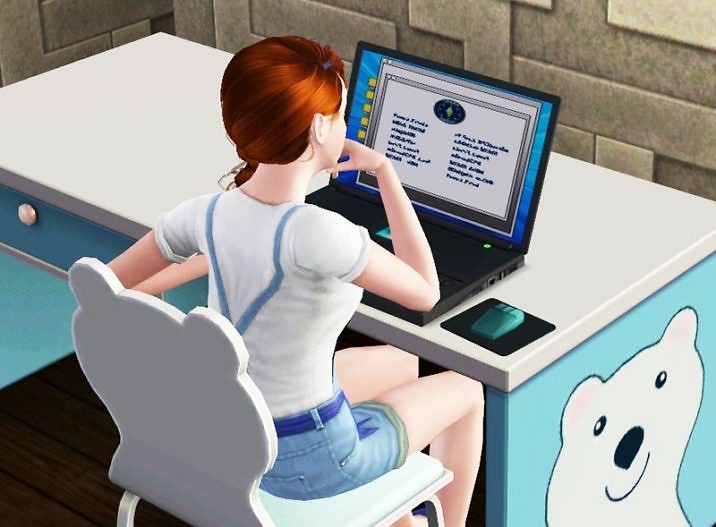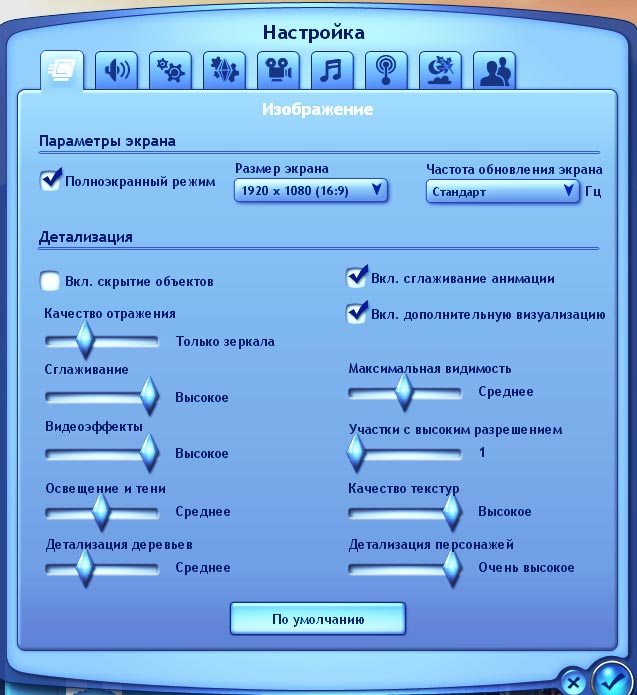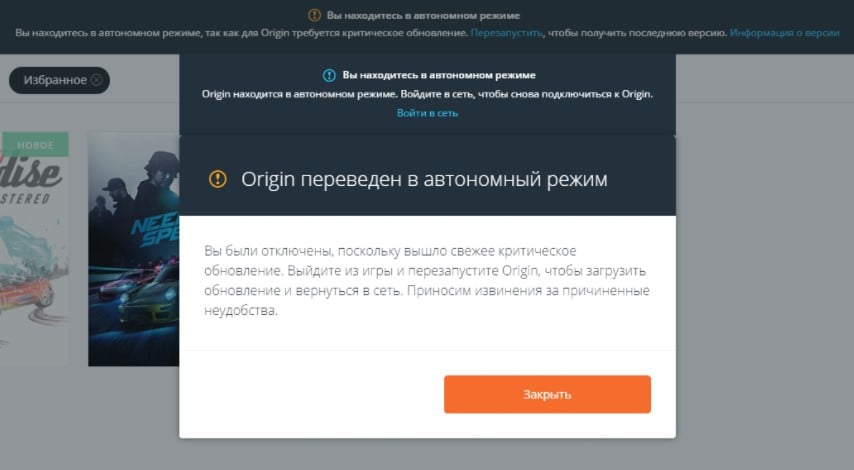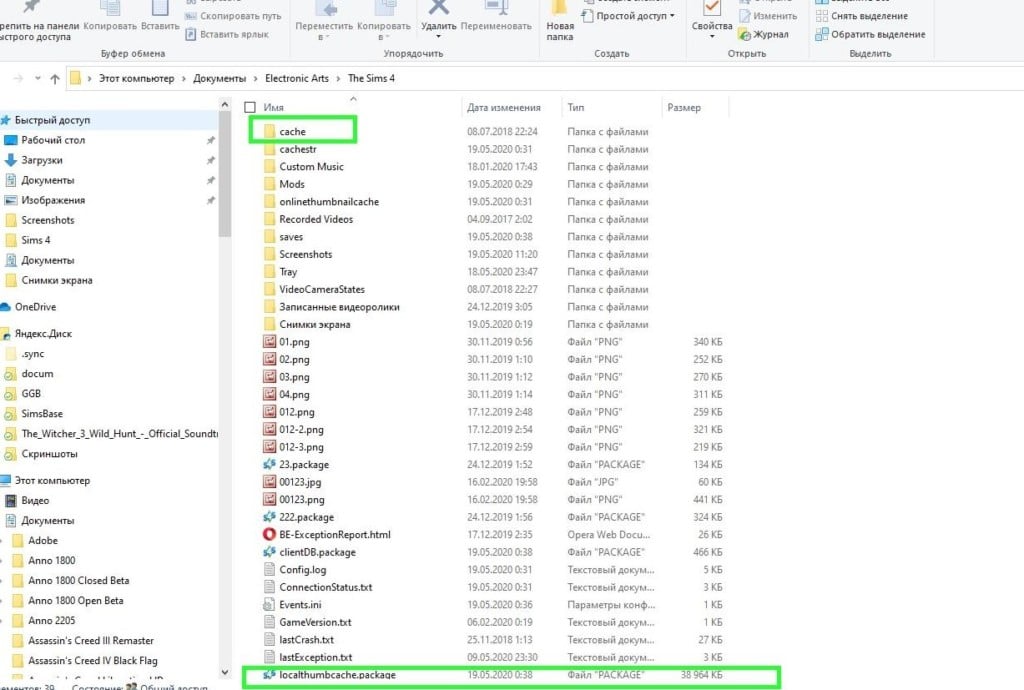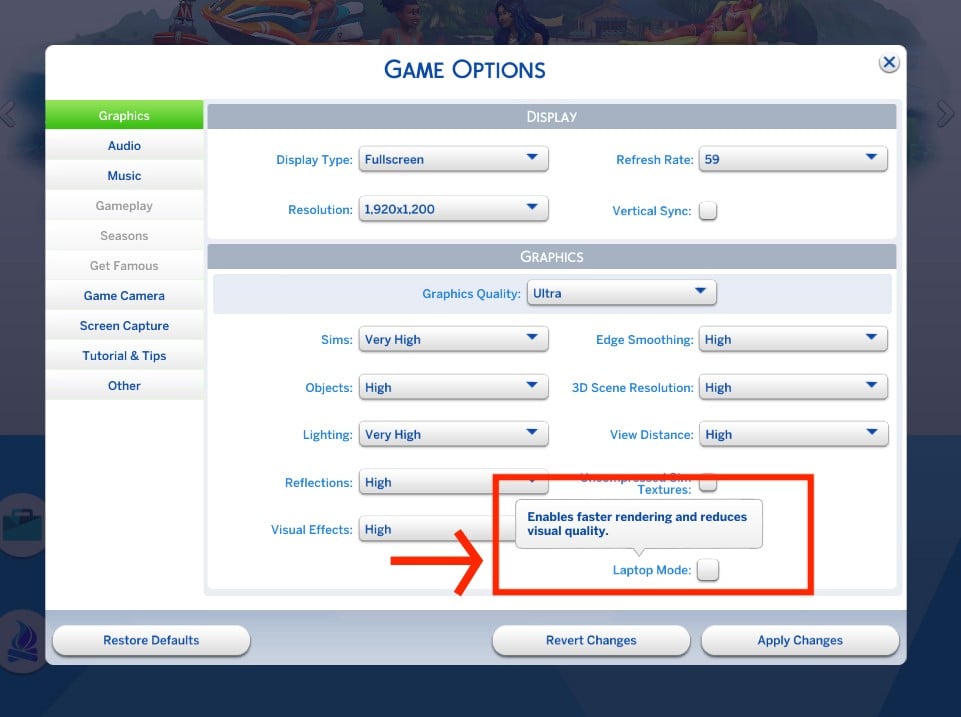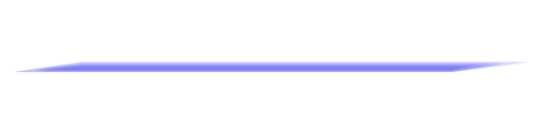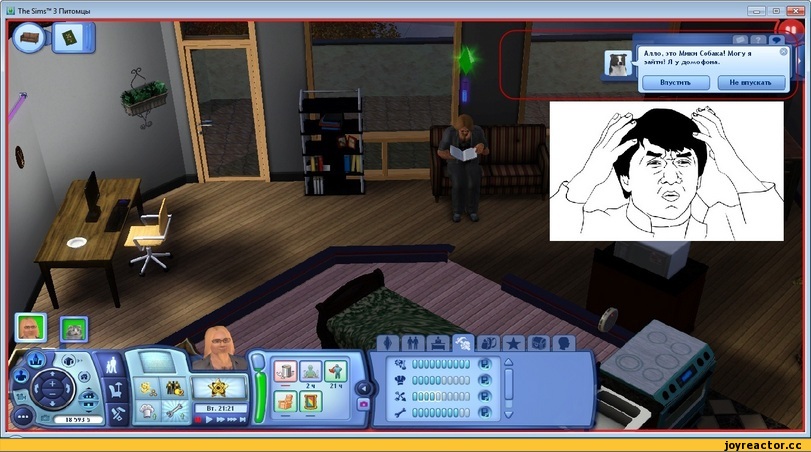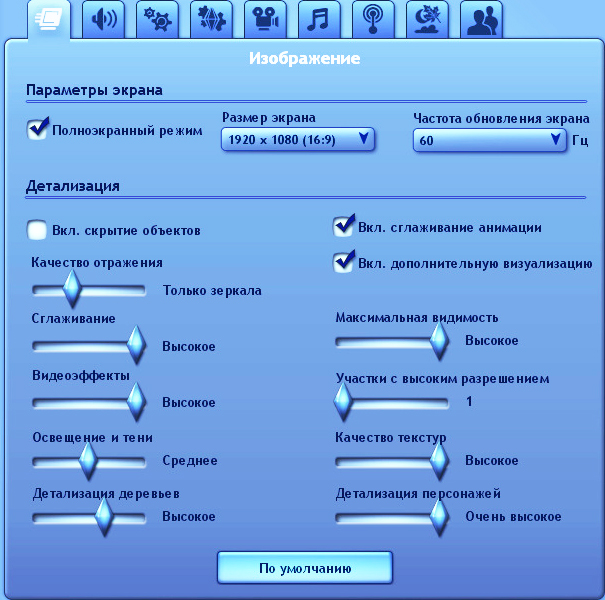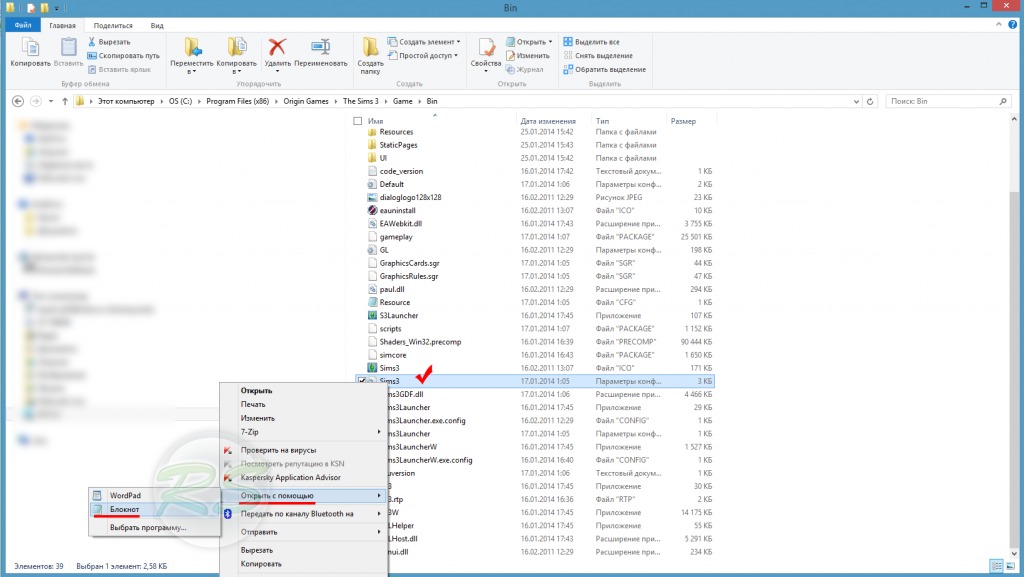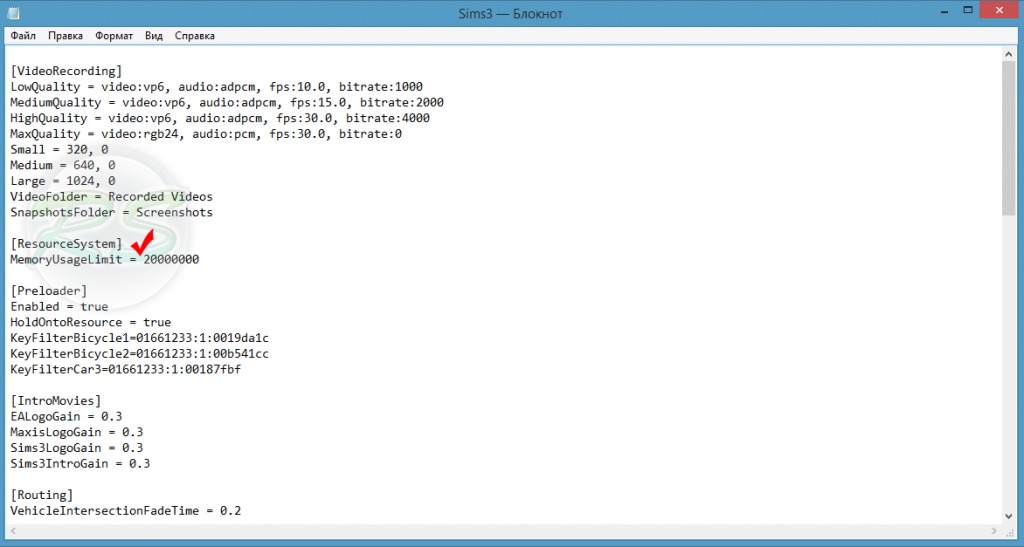Maxis и Electronic Arts проделали большую работу, выпустив Симс 4 еще в 2014 году, которая представляет собой видеоигру-симулятор жизни, созданную специально для персонажей. У него огромное количество активных игроков по всему миру, и он доступен на платформах Windows, PS4, Xbox One и Macintosh. Это продолжение The Sims 3, и оно становится все больше. Но каким-то образом многие игроки постоянно сообщают о проблемах The Sims 4 с заиканиями, лагами или зависаниями во время игры.
Он появляется у игроков в основном на платформе Windows, независимо от того, используют ли они приложение Steam или EA (Origin). Таким образом, проблемы с заиканием или отставанием становятся довольно распространенными среди геймеров на ПК даже для других игр по нескольким возможным причинам. Большинство компьютерных игр содержат множество ошибок или ошибок, которые обычно возникают из-за устаревших графических драйверов, устаревших версий игр, проблем с игровыми файлами, проблем с режимом экрана и т. д.
Содержание страницы
-
Исправлено: The Sims 4 постоянно тормозит, тормозит или зависает
- 1. Обновите графические драйверы
- 2. Запустите игру от имени администратора
- 3. Проверка и восстановление игровых файлов
- 4. Обновите Симс 4
- 5. Установить высокий приоритет в диспетчере задач
- 6. Попробуйте понизить настройки графики
- 7. Изменить настройки графического процессора
- 8. Отключить полноэкранную оптимизацию
Исправлено: The Sims 4 постоянно тормозит, тормозит или зависает
К счастью, ниже мы поделились с вами возможными обходными путями, которые должны вам помочь. Пока ваша проблема не будет решена, обязательно следуйте всем методам один за другим. Теперь, без лишних слов, давайте прыгнем в него.
1. Обновите графические драйверы
Вам следует попробовать обновить графический драйвер на вашем ПК, чтобы не столкнуться с ошибками или проблемами со стабильностью. Для этого:
- Щелкните правой кнопкой мыши на Стартовое меню открыть Меню быстрого доступа.
- Нажмите на Диспетчер устройств из списка.
- Сейчас, Двойной клик на Видеоадаптеры категорию, чтобы расширить список.
- потом щелкните правой кнопкой мыши на имени выделенной видеокарты.
- Выбирать Обновить драйвер > Выберите Автоматический поиск драйверов.
- Если доступно обновление, оно автоматически загрузит и установит последнюю версию.
- После этого обязательно перезагрузите компьютер, чтобы изменить эффекты.
2. Запустите игру от имени администратора
Обязательно запускайте исполняемый файл игры от имени администратора, чтобы избежать контроля учетных записей пользователей в отношении проблем с привилегиями. Вы также должны запустить клиент Steam от имени администратора на своем ПК. Вы также можете попробовать запустить игровой клиент от имени администратора, что бы вы ни использовали. Сделать это:
- Щелкните правой кнопкой мыши на Симс 4 exe-файл ярлыка на вашем ПК.
- Теперь выберите Характеристики > Нажмите на Совместимость вкладка
- Обязательно нажмите на Запустите эту программу от имени администратора флажок, чтобы отметить его.
- Нажмите на Применять и выберите Ok чтобы сохранить изменения.
Выполните те же действия для соответствующего игрового клиента, который вы используете.
3. Проверка и восстановление игровых файлов
Прежде чем делать какие-либо выводы, рекомендуется проверить и восстановить установленные игровые файлы на ПК, поскольку иногда отсутствующие или поврежденные игровые файлы могут вызывать множество проблем. Сделать это:
Для Steam:
- Запуск Пар > Нажмите на Библиотека.
- Щелкните правой кнопкой мыши на Симс 4 из списка установленных игр.
- Теперь нажмите на Характеристики > Перейти к Локальные файлы.
- Нажмите на Проверка целостности игровых файлов.
- Вам придется дождаться завершения процесса.
- После этого просто перезагрузите компьютер.
Для происхождения:
Объявления
- Запустить Клиент Origin на твоем компьютере.
- Идти к Библиотека > Перейти к Симс 4 и выберите его.
- Нажать на значок шестеренки открыть Настройки меню.
- Теперь нажмите на Ремонт и дождитесь завершения процесса.
- После этого закройте клиент Origin и перезапустите его.
4. Обновите Симс 4
Если вы какое-то время не обновляли свою игру The Sims 4, выполните следующие действия, чтобы проверить, обновлена ли версия игры.
Для Steam:
- Открыть Пар клиент > Перейти Библиотека > Нажмите на Симс 4 с левой панели.
- Он автоматически выполнит поиск доступного обновления. Если доступно обновление, обязательно нажмите на Обновлять.
- Установка обновления может занять некоторое время. После этого обязательно закройте клиент Steam.
- Наконец, перезагрузите компьютер, чтобы применить изменения, а затем попробуйте снова запустить игру.
Для происхождения:
Объявления
- Запустить Клиент Origin на вашем компьютере > Перейти Моя библиотека игр.
- Сейчас, щелкните правой кнопкой мыши на Симс 4 > Выбрать Обновить игру.
- Обязательно дождитесь установки обновления игры на ваш компьютер.
- После этого перезагрузите компьютер, чтобы изменения вступили в силу, и запустите игру.
Для настольного приложения EA:
- Открыть Приложение EA для ПК на вашем ПК > Нажмите на значок три точки меню в левом верхнем углу.
- Выбирать Настройки приложения > Нажмите на Скачать.
- Теперь обязательно включите Обновления игры а также Включить фоновые службы для автоматического обновления установленных игр.
5. Установить высокий приоритет в диспетчере задач
Сделайте свою игру приоритетной в более высоком сегменте с помощью диспетчера задач, чтобы ваша система Windows запускала игру правильно. Сделать это:
- Щелкните правой кнопкой мыши на Стартовое меню > Выбрать Диспетчер задач.
- Нажать на Процессы вкладка > Щелкните правой кнопкой мыши на Симс 4 игровое задание.
- Выбирать Установить приоритет к Высоко.
- Закройте диспетчер задач > запустите игру The Sims 4, чтобы проверить наличие проблемы.
6. Попробуйте понизить настройки графики
Иногда проблемы с настройками игровой графики также могут вызывать множественные конфликты, которые в конечном итоге могут привести к заиканиям или лагам. Вам также следует попробовать уменьшить частоту выпадения кадров (установите около 60 кадров в секунду), поле зрения, поле глубины, эффекты теней и многое другое в игровом меню. Также стоит упомянуть, что каким-то образом ваша более низкая конфигурация ПК может вызвать несколько визуальных проблем, которые в конечном итоге могут привести к задержкам или заиканиям.
7. Изменить настройки графического процессора
Обязательно измените настройки видеокарты на ПК, выполнив следующие действия, чтобы проверить, устранена ли проблема.
Для Нвидиа:
- Откройте панель управления Nvidia> щелкните правой кнопкой мыши на экране рабочего стола.
- Нажмите «Панель управления Nvidia» > «Управление настройками 3D».
- Выберите «Настройки программы» > «Найти The Sims 4» и вручную добавьте игру, если ее нет в списке:
- Технология монитора: G-Sync (если доступно)
- Максимум предварительно обработанных кадров: 2
- Многопоточная оптимизация: включена
- Управление питанием: максимальная производительность
- Фильтрация текстур – Качество: Производительность
Для АМД:
- Технология монитора: G-Sync (если доступно)
- Максимум предварительно обработанных кадров: 2
- Многопоточная оптимизация: включена
- Управление питанием: максимальная производительность
- Фильтрация текстур – Качество: Производительность
8. Отключить полноэкранную оптимизацию
Полноэкранная оптимизация и настройки DPI являются настройками по умолчанию в Windows. Вы должны попробовать отключить его, выполнив следующие действия:
- Найдите папку с игрой The Sims 4, в которую она была установлена.
- Найти и щелкните правой кнопкой мыши на TheSims4.exe файл приложения.
- Выбирать Характеристики > Нажмите на Совместимость вкладка
- Отметьте «Отключить полноэкранную оптимизацию» коробка.
- Теперь нажмите на «Изменить настройки высокого разрешения» кнопка.
- Отметьте «Переопределить поведение масштабирования с высоким DPI» > Выбрать ‘Заявление’ из выпадающего меню.
- Нажмите на Применять а потом Ok чтобы сохранить изменения.
- Сделав это, вы можете попробовать еще раз проверить The Sims 4 на проблемы с зависаниями, зависаниями или зависаниями.
Вот так, ребята. Мы предполагаем, что это руководство было полезным для вас. Для дальнейших запросов, вы можете оставить комментарий ниже.
Полезная информация:
Настройка графики в Симс 3
Убираем лаги в Симс 3
Моды Симс 3 для производительности игры
Несмотря на то, что игра The Sims 3 уже далеко не новая (первая её часть выпущена аж в 2009 году), на мощных компьютерах играть в Симс 3 не очень удобно. В чем же дело?
Во-первых, дело в самом движке игры. Чем больше выходило новых дополнений, тем больше тормозов и лагов замечали игроки. А всё потому, что движок использует лишь одно ядро процессора. Следовательно, какой бы ни был у вас навороченный компьютер, игра не будет использовать его на максимум.
Во-вторых, в Симс 3 огромный игровой мир, в котором много персонажей, взаимодействий и событий. Игре нужно всё это «запоминать» и подгружать. Кстати, базовая игра, без дополнений совсем не тормозит.
Симс 3 настройка графики
Сначала попытаемся убрать тормоза в Симс 3 при помощи обычных настроек.
Настройка игры:
- Разрешение игры (размер экрана) должно соответствовать разрешению вашего монитора.
- Качество отражения — только зеркала.
- Сглаживание — высокое.
- Видеоэффекты — по своему усмотрению. Они мало влияют на производительность.
- Освещение и тени — можно поставить на среднее.
- Детализация деревьев — среднее, они не так важны в игре.
- Максимальная видимость — среднее.
- Участки в высоком разрешение — один участок. Чтобы игра не подгружала соседние участки, пока вы действуете на одном.
- Качество текстур и детализация персонажей — ставим на максимум. Этот параметр должен быть всегда высоким, ведь он связан с вашими симами и интерьером дома.
Как убрать лаги в Симс 3? Пошаговая инструкция.
Увеличиваем количество оперативной памяти
Пошаговая инструкция по устранению лагов в Симс 3 при помощи увеличения оперативной памяти, используемой в игре (взято с сайта thesims.cc). После этой процедуры игра и правда стала меньше тормозить.
Важно знать:
- Возможно после данной процедуры у вас не будет корректно работать мод Nraas Master Controller (как и у меня).
- Если у вас 4 ГБ оперативной памяти, то этот вариант вам не подойдет, потому что в данном случае Симс 3 и так по умолчанию использует максимальное количество памяти.
Шаг 1. Увеличиваем количество оперативной памяти, которую использует игра.
Открываем папку:
- либо: Electronic ArtsThe Sims 3 GameBin
- либо: Origin GamesThe Sims 3GameBin
Лично у меня эта папка находится здесь:
Там находится файл «Sims3.ini». Открываем его с помощью блокнота, находим строчку:
MemoryUsageLimit = 20000000
И меняем на:
MemoryUsageLimit =
20000000 (если у вас 4 GB оперативной памяти)
40000000 (у вас 8 GB оперативной памяти)
60000000 (у вас 12 GB оперативной памяти)
80000000 (у вас 16 GB оперативной памяти)
120000000 (у вас 24 GB оперативной памяти)
160000000 (у вас 32 GB оперативной памяти)
320000000 (у вас 64 GB оперативной памяти)
То есть значение делим на 2, потому что нельзя использовать всю оперативную память для игры.
Шаг 2. Патчим игру для использования доступной оперативной памяти:
1. Скачиваем файл — 4GB Patch.
2. Щелкаем по нему правой кнопкой мыши — Запустить от имени администратора.
3. Выбираем и патчим TS3.exe и TS3W.exe (в корне вашей игры)
Шаг 3. Удаляем мусор и ошибки скриптов в сохранениях игры:
- Скачиваем программу Save Cleaner (нужен Net.Framework 4.6)
- Выберите вашу сохраненную игру и нажмите Clean.
Шаг 4. Удаляем файлы кэша в папке The Sims 3.
Полный путь до папки:
Удаляем:
- CASPartCache.package
- compositorCache.package
- scriptCache.package
- simCompositorCache.package
Важная информация
После пары дней игры рекомендуется повторить шаги с Save Cleaner и удалять все файлы кэша в Документах. Это позволит избежать ошибок в игре, которые приводят к лагам (особенно во время прокрутки времени х3).
Моды в Симс 3 для производительности игры
Эти моды помогут вам избежать тормозов в Симс 3 (но не забывайте их правильно настраивать в игре). Обратите внимание на настройки по количеству населения. Чем меньше симов, машин и животных в городе, тем меньше тормозов. Рекомендую всем!
Скачать
Ну или как я написал очередной гайд по «оптимизации» The Sims 3.
Внимание: Здесь есть самые опасные пороки человека — личное мнение и быдлячество.
Спасибо за внимание.
(ну и еще неграмотность)
Описание
- Настройка игры
- А как установить моды?!
- Моды
- Финал
Настройка игры
Первым же делом после установки игры…установите вертикальную сихронизацию в настройках видеокарты
Ибо эта игра вполне умеет сломать вам видеокарту при помощи перегрева, и будет неловко если ваша RTX2050TiSuperUltraPizdec сгорит из-за игры со смешными человечками:)
(Как и все старые игры мда)
А теперь перейдем к игре:
Полноэкранный режим – Откл
Почему? а это уже будет «слегка» позже.
Сглаживание — Откл
Ой…давайте мы забудем что это существует в игре, ладно? она банально сломана.
Участки с высоким разрешением — 2
Игра будет одновременно подгружать 2 участка рядом с вами чтобы игра не выглядела как AAA игра со сломанной компиляцией шейдеров
Теперь перейдем в общие параметры (шестерёнки):
Включить режим покупок — Откл.
Отключает всратый и процессорно-зависимый страницу покупок, который еще будет мозолить вам глаза своим существованием.
Разрешить передавать информацию — Откл.
Вы реально думаете что EA не начхать на старую игру?)) 0
Включить экраны интерактивной загрузки — Откл.
С обновлением 1.63 пришли новые интерактивные загрузки
по типу этого:
Ну так вот…мы тоже это отключаем, ибо он замедляет время загрузки.
и мы получаем старый экран загрузки (даже с полезными советами, которых нету в интерактивных загрузках):
На этом раздел заканчивается.. но не статья.
А как установить моды?!
К счастью, тут не нужны (в 99% случаев) еблотрахи с файлами игры или мод-менеджеры, ведь ЕА позаботилась об этом и предоставила нам папку Mods в документах.
Поэтому все что нам нужно для установки мода, это просто перенести файл формата *. package в папку Packages.
МОДЫ
- Smooth Patch — МАСТ-ХЭВ
Это буквально самый лучший мод для оптимизации игры, делает геймплей более плавный и что самое главное…CAS и Создание Стиля не лагают от количества одежды/цветов.
ld_TS3Patch10.zip — стим/пиратская версия
ld_TS3PatchEA. zip — Origin/EA Play версияПосле скачивания архива у нас будет папка и 3 файла.
Все 3 файла мы переносим в папку с игрой (The Sims 3GameBin)
А вот файл из папки Package мы переносим в ModsPackagesПосле установки заходим в папку с игрой где мы установили те самые 3 файла и открываем файл TS3Patch.txt при помощи блокнота (или любого другого аналога)
500 — Идеально для большинства компьютеров.
1000 — Для игровых-ультра-пиздец компьютеров, может работать даже лучше.
-2 — Отключает мод
-1 — Самое максимальное что возможно из вашего компа, лучше не включать
0 — Пусть планировщик Windows сам распределит, тоже не надо.
Для моей видеокарты (GT1030) вполне подходит 600 TPS
Borderless – 1
Помните мы отключали полноэкранный режим в игре? Ну так вот.
Это исправит темную гамму при записи/стриминге, а также позволит скринить при помощи Ножниц/Lightshot и тд. и нормальный режим ALT+TAB’а
FPS Limit — на вашу герцовку монитора
Если у вас Nvidia или AMD где можно включить вертикальную синхронизацию, то это вам не нужно.
Сохраняем и вы «почти» можете уже играть.
- simler90’s Gameplay Core Mod — МАСТ-ХЭВ
Это считайте «неофициальный патч» для The Sims 3, в нем автор исправил кучу ошибок, включая развитие сюжета и генерацию персонажей.
Устанавливать в ModsPackages.
Учтите что автор ОЧЕНЬ ЧАСТО обновляет мод. - The Sims 3 GPU Add-on Support — УЛЬТРАПИЗДЕЦ МАСТ-ХЭВ
(требуется регистрация)
Увы… но The Sims 3 не поддерживает видеокарты которые выходили после 2014 года.
Поэтому вам НАДО будет скачивать эту программу, чтобы настройки графики не сбрасывались в изначальные по «мнению» игры
Программа автоматически (в 99% случаев) найдет вашу папку с игрой и вам нужно будет нажать только на зеленую галочку, после этого вы можете удалить программу. - Intel Alder Lake Patch — МАСТ-ХЭВ (только для Alder Lake и выше)
Ага, The Sims 3 вылетает если у вас процессор от Intel гена Alder Lake и выше.
Эта программа предотвращает этот казус и позволяет запустить игру.
Всё что требуется для работы программы местоположение *.exe игры. - NRass ErrorTrap и MasterController — МАСТ-ХЭВ
ErrorTrap — исправляет ошибки во время игры (и начинает это делать в игровую ночь)
MasterController — позволит вам «ресетнуть» весь город, что уменьшает лаги. - Random Sim Fixes 2.0 — МАСТ-ХЭВ
Этот мод пытается исправить и улучшить генерацию и возраст симов, в основном за счет избавления от одинаковых лиц, а также множество других исправлений и улучшений. - Regul Save Cleaner — МАСТ-ХЭВ
Эта программа чистит ваше сохранение от всякого мусора, который увеличивает время загрузки сохранения и количество лагов.
Программа имеет с коробки поддержку русского языка.
Установить можно где угодно. - Reworked & Improved EA Lights
Перерабатывает освещение от ЕА, исправляя свет и убирая всратый пересвет. - No (or fewer) automatic memories
Мод отключает (или оставляет только важные) воспоминания в игре, которые тоже засоряют сохранение (пусть и незначительно)
velocitygrass_only_important_memories — только важные воспоминания.
velocitygrass_no_automatic_memories — без воспоминаний. - Tileable Items Shader FIX
Мод фиксит шейдеры соединенных предметов (по типу шкафов)На этом вы теперь можете фактически закрывать гайд.
Финал
Ну… наверное на этом всё, да?
По итогу мы имеем вполне себе играбельную игру, с 60+ фпс и меньше статтеров от движения камеры.
Однако…не забывайте что The Sims 3 очень старая игра (2009 ага) и в нем:
- Нету 64х (не больше 4ГБ ОЗУ может потреблять)
- Движок говна (Renderware)
- Корейский код
Се-ля-Ви.
В Sims бывает 2 типа зависания и лагов: симуляции и самой игры. Если тупит симуляция, игровой мир долго не откликается на команды игрока: Симы стоят, ничего не делая, очень долго выполняют различные задачи, поздно возвращаются с работы или школы, по несколько часов бездействуют перед тем, как сделать что-то. Если игра Sims зависает, сильно снижается fps, происходит долгая загрузка игровых миров, медленно открывается инвентарь или она периодически на несколько секунд замирает. Это разные проблемы, которые и исправлять придется различными подходами. Вот, что можно попробовать, если завис Sims 3 или Sims 4.
Как исправить лаги симуляции в Sims 4, 3?
Если Симы долго не реагируют на действия, но в конечном итоге откликаются на них, значит симуляция получает слишком много запросов. Из-за неспособности обрабатывать команды в режиме реального времени, они переводятся в режим ожидания. Нужно облегчить задачу внутреннему алгоритму игры и все заработает нормально.
Что стоит попробовать:
- Удалить миры и домохозяйства, которыми игрок все равно не пользуется.
- Убрать неиспользуемые участки и другие предметы из галереи.
- Опустошить инвентарь Симов и уменьшить количество предметов в доме.
- Переехать в меньший дом, где мало предметов искусства и прочего.
- Перейти в автономный режим. Очень часто это срабатывает – нужно перейти в Origin, нажать на одноименную кнопку и выбрать «Автономный режим». Еще можно просто отключить интернет. Еще в настройках самой игры следует перейти в раздел «Другие» и снять галочку с «Доступ к сетевым возможностям», «Уведомлять по сети», «Скрыть сомнительный контент» и «Авто-подключение».
- Установить мод для устранения лагов симуляции. Скачать нужный мод можно здесь в конце страницы. Чтобы его установить, нужно переместить в папку Mods полученные файлы. Затем при включенном режиме Testingcheats в Sims нужно через Shift нажать по персонажу и выбрать «MC Command Center». Далее нужно перейти в «MCCC Settings» – «Gameplay Settings» – «Game Time Speed» и увеличить или снизить скорость.
- Удалить кэш Sims 4 и Origin. Чтобы убрать временные файлы игры, нужно перейти в «Мои документы» в папку Electronic Arts – The Sims 4. Здесь следует удалить папку cache и файл localthumbcache.package. Для удаления кэша Origin стоит открывать папку ProgramData на диске С и раздел с игрой. В данном разделе нужно удалить папки: AchievementCache, CatalogCache, CustomBoxartCache, Download Cache, EntitlementCache, IGOCache и LocalContent. После этой процедуры лучше перезагрузить компьютер.
- Перекинуть своих Симов в новую игру. Это делается через редактор, где нужно выбрать семью, а затем дом для переезда.
- Переместить в корзину файл options.ini, который расположен в папке с игрой.
Что делать при зависании самой игры Sims 3, 4?
Причина, почему Sims зависает может крыться в недостаточной производительности компьютера. Если ваше железо достаточно мощное (превосходит минимальные требования + есть 8 Гб ОЗУ), тогда следует попробовать следующие способы.
Завис Sims 3, 4 – как исправить:
- Удалить моды. Лучше полностью, но можно для теста переименовать папку Mods, добавив к ней _old и запустить игру. Если Sims будет работать стабильно, тогда нужно по одному добавить моды и смотреть результат.
- Исправить ошибки с файлами. Суть способа в том, чтобы переименовать папку с игрой и установить новый игровой клиент. Скорее всего он должен работать нормально. Затем по одной папке берем из старого клиента и переносим в новый. Особенно нужно обращать внимание на saves, Tray, Mods, Custom Music.
- Установить мод для уменьшения зависаний. Он называется MasterController Nraas. Его достаточно долго настраивать, но оно того стоит. Вот видео с подробным описанием мода.
- Отключить «Режим ноутбука». Он активирован по умолчанию и это плохо, ведь тогда игра экономит ресурсы компьютера для снижения расхода батареи. Отсюда могут быть и задержки или лаги. Плюс это может привести к тому, что вместо дискретной видеокарты будет использована интегрированная.
- Снизить качество графики. Особенно важно проверить разрешение в игре. Если оно выше FHD (1920х1080p), лучше вернуть к данным значениям, а «Тип экрана» перевести в «Оконный режим». Дополнительно стоит облегчить нагрузку на систему, установив «Качество графики» в положение «Низкое».
Результатом выполнения перечисленных процедур должно быть исправление лагов симуляции и зависания самой игры Sims 3, Sims 4. Система должна заработать значительно быстрее, а задержки сократятся к нормальным.
The Sims™ 3
149 ratings

Убираем тормоза в Sims 3
Игра The Sims 3 вышла в 2009 году и уже десяток лет прошло, но она до сих пор вызывает дискомфотрт у игроков, которые играют даже на топовых компьютерах. Тормоза и глюки это проклятие Sims 3? Будем пробовать решить эту проблему!
ПАТЧ 2021 ГОДА, конец тормозам
Конечно все ниже описанные разделы так же актуальны, но не обязательны с появлением ПАТЧА. Полезное видео, которое я вам рекомендую посмотреть!
Особенности движка игры
У меня тормозит Sims 3, что делать?
Вечный вопрос от игроков, которые купили все дополнения, накачали себе дополнительных предметов и их игра уже весит не 16 гиг, а целых 25 – 30 гигабайт. Казалось бы, игра 2009 года, уже десятилетие прошло, а мы играя на современных компьютерах чувствуем дискомфорт, почему?
Давайте сразу проясним в чем же тут дело, а дело именно в движке игры. К сожалению он не так хорош как хотелось бы, все тормоза начинали появляться постепенно с появлениями новых DLC, чем их становилось больше, тем больше тормозов замечали игроки в Sims 3.
Дело в том, что движок использует лишь одно ядро процессора, то есть какой бы у вас не был топовый процессор, игра не будет использовать его на максимум. Второе – это открытый мир в котором игре нужно все “запоминать”, то есть кто то оставил машину у больницы, кто то не выключил телевизор дома или было оставлено радио в спортзале, игра все это регестрирует и со временем игры у неё накапливаеться информация, которая так же может тормозит игру. Да, открытый мир это чудесно, но за это мы платим тормозами и глюками в игре.
Говорить о том, что Sims 3 просто огромный, в нем много чего и все это надо подгружать, глупо. Современные игры содержат большую информацию и занимают объемы до 100 гигабайт, поэтому движок и только движок игры портит нам настроение. В Sims 4 вы кстати этой проблемы не увидите.
Если вам самим интересно, вы можете удалить все DLC, убрать все дополнительные объекты и увидите сами, как прекрасно работает The Sims 3 🙂
Настройка игры
Настраиваем игру
Итак, для начала мы попытаемся просто настроить игру с помощью обычных настроек. Смотреть требуемое железо заявленное разработчиками не имеет смысла так как их параметры относяться к базовой игре без DLC. Рассмотрим мои параметры компьютера
Мой ПК:
AMD FX-4300 Quad-Core
NVIDIA GeForce GTX 1050 Ti 4GB
Kingston HyperX KHX1866C10D3 16GB
Samsung SyncMaster S22D300 1920×1080
И у меня такие вот настройки:
Давайте рассмотрим по порядку, слевого столбца:
- Разрешение обязательно должно соотвествовать вашему размеру монитора
- Качества отражения, рекомендую только зеркала, зачем оно вам и в воде? Лишняя нагрузка
- Сглаживание рекомендую ставить на высокое
- Видеоэффекты по своему усмотрению, но этот параметр мало влияет на производительность
- Освещение и тени, тоже можно поставить на высокое, но у меня среднее мне это не так важно
- Детализация деревьев высокое, но лучше ещё выше так как деревья везде и не красиво если они выглядят размыто
- Максимальная видимость, очень важный параметр, желательно снизить его, мне лично нравяться расматривать пейзажи, но если вам это не нужно ставьте на минимум
- Участки в высоком разрешение – один участок, почему? Смотрите вы играете симом или даже симами, но вы всегда действуете на одном участке, зачем вам что бы игра так же подгружала соседние участки если вы в них никак не играете? Это лишняя и большая нагрузка на компьютер!
- Качество текстур и детализация персонажей высокая – это параметр впринципи должен быть всегда высоким он связан с вашими симами и интерьером в домах. Зачем они вам размытые?
Конечно все нужно подсраивать под себя и под свой вкус и компьютер. Крутите и изменяйте параметры пока не найдете идеальный баланс.
Настройки оперативной памяти
Добавляем побольше оперативки:
Этот способ я подсмотрел на сайте http://www.rolesim.net/article/sims-3-kak-ubrat-lagi , все очень просто, игра Sims 3 ограничевает используемые объемы вашей оперативной памяти, например у вас 16 гигабайт оперативной памяти, а используеться всего 2 гигабайта 🙁 Исправляем это.
- Все очень просто, идем по пути steamappscommonThe Sims 3GameBin
- В это папке ищем Sims3.ini и открываем его с помощью блокнота
- Ищем такую строку MemoryUsageLimit = 20000000, и меняем цифру 2 на любое другое значение например 4 или 8
- Обязательно навсякий случай сохраните исходный файл Sims3.ini
Последовательность действий в скриншотах:
Эти скриншоты я взял с источника, вообще вся подробная информация ТУТ[www.rolesim.net]
В комментариях пишут следующее:
- Кому то помогает данный способ, кому то нет.
- Значение лучше ставить следующем образом, например у вас 16 гиг оперативной памяти, поэтому нужно ставить 80000000, то есть половину оставлять для операционной системы
- Но следом пишут, что операционной системе хватит и 2 гига, то есть если у вас 16 гиг ставьте значение 140000000 и я лично с этим согласен
Так же, после этих действий КАЧАЕМ[ntcore.com] патч.
После скачивания открываем его от имени администратора и патчим TS3.exe и TS3W.exe
Эту информацию я взялс этой СТАТЬИ [thesims.club]там есть ещё советы.
Хотя не стесняйтесь и пробуйте эксперементировать!
Моды против тормозов
Разберем моды, которые помогут убрать тормоза:
Сущевствуют несколько модов, которые помогут нам устранить тормоза и глюки в игре. Про моды я писал очень много и посвятил этому статью , обязательно загляните и узнайте больше про них. А тут я коротко разберу основные моды, которые убирут тормоза в игре!
ErrorTrap [nraas.wikispaces.com]– Мод сообщает об ошибках, очищает сохраненную игру от поврежденных и ненужных данных. Кстати для Steam версии нужно качать 1.67 версию мода[nraas.wikispaces.com]!
То есть, он каждый день в 3 ночи очищает город от автомобилей, выклоючает телевизоры и радио. Это значительно ослабляет нагрузку на систему.
Вообще сущевствуют моды от Nraas[nraas.wikispaces.com], которые рекомендуют везде, эти моды значительно облегчают игру и делают её намного живее. Подробнее если хотите узнать смотрите мою статью.
Так же есть ещё моды, которые могут помочь вам избавиться от тормозов:
- Исправленные карты городов[thesims.club] – Мод позволяет бороться с одной из причин зависаний в игре, которая связана с постоянно застревающими симами на маршруте. Причина застреваний кроется в том, что при разработке городов при прокладывании маршрутов
- Меньше толпы[thesims.club] – Мод значительно уменьшает время, которое симы тратят на “обдумывание” своего пути
- Убрать истерическую анимацию симов[thesims.club] – Мод убирает истерическую реакцию симов
- Удаление анимации Zzz, VVV во время сна[thesims.club] – Мод убирает Z-z-z во время сна симов
- No Woohoo Hearts[thesims.club] – Мод удаляет сердечки при WooHoo
- No (or fewer) automatic memories[thesims.club] – Мод останавливает запись бесполезных воспоминаний
- No Musical Notes![thesims.club] – Убирает анимацию нот от стереосистем и при игре на музыкальных инструментах
Эти моды не особо вам сделают погоду, если у вас хороший комптютер, но попробывать стоит!